將搜尋結果新增至檢閱集
重要事項
本文僅適用於 傳統電子檔探索體驗。 傳統電子檔探索體驗將於 2025 年 8 月淘汰 ,且在淘汰之後,將無法作為 Microsoft Purview 入口網站中的體驗選項。
建議您儘早開始規劃此轉換,並在 Microsoft Purview 入口網站中開始使用新的電子檔探索體驗。 若要深入瞭解如何使用最新的電子檔探索功能,請參閱 瞭解電子檔探索。
當您滿意搜尋結果並準備好檢閱和分析這些搜尋結果時,您可以將這些結果新增至案例中的檢閱集。 將原始數據複製到檢閱集也可為您提供進階分析工具,例如主題偵測、近乎重複的偵測,以及電子郵件線程識別,以協助進行檢閱和分析程式。 您也可以將非Microsoft 365 數據源的數據新增至檢閱集,以便除了從 Microsoft 365 收集的數據之外,還可以檢閱該數據。
當您將搜尋結果新增至檢閱集 (案例中的檢閱集列在 [ 檢閱集 ] 索引標籤) 上時,就會發生下列情況:
- 搜尋會再次執行。 這表示複製到檢閱集的實際搜尋結果可能與上次執行搜尋時所傳回的估計結果不同。
- 搜尋結果中的所有項目都會從實時服務中的原始數據源複製,並複製到Microsoft雲端中的安全 Azure 記憶體位置。
- 所有 (包括內容和元數據) 的項目都會重新編製索引,讓檢閱集中的所有數據在案例數據檢閱期間可以完全搜尋。 當您在案例調查期間搜尋檢閱集中的數據時,重新編製數據會導致徹底且快速的搜尋。
- 使用 Microsoft加密技術 加密的檔案,並附加至搜尋結果中傳回的電子郵件訊息,會在電子郵件訊息和附加檔案新增至檢閱集時解密。 您可以在檢閱集中檢閱和查詢解密的檔案。 您必須獲指派 RMS 解密角色,才能將解密的電子郵件附件新增至檢閱集。 如需詳細資訊,請參閱 Microsoft Purview 電子文件探索 工具中的解密。
若要將數據新增至檢閱集,請在 [搜尋] 索 引卷標上選取搜尋,然後選取飛出視窗頁面上的 [ 新增結果以檢閱集 ]。
您可以將 新增至現有的檢閱集,或建立新的檢閱集。 如果新增至新的檢閱集,請指定名稱,然後選取 [新增 ] 以顯示飛出視窗頁面。
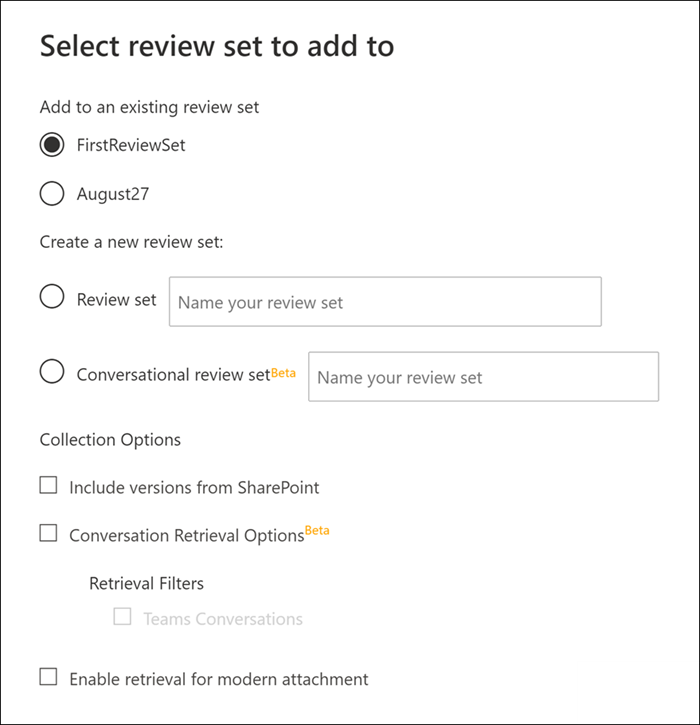
將資料新增至檢閱集是一個長時間執行的程序。 此程式包括從 Microsoft 365 (中的原始數據源收集專案,例如,從信箱和網站) ,將它們複製到 Azure 儲存體位置 (此複製程式也稱為擷 取) ,然後重新編製專案。 您可以在 [ 作業 ] 索引標籤或 [ 搜尋] 索 引標籤上追蹤進度,方法是監視 [ 新增數據以檢閱集 合] 資料行中的狀態。 檢閱集處理完成之後,請選取案例中的 [ 檢閱集 ] 索引標籤,然後選取檢閱集來開始在檢閱集中篩選、檢閱、標記和匯出數據的程式。
提示
如果您不是 E5 客戶,請使用 90 天Microsoft Purview 解決方案試用版來探索其他 Purview 功能如何協助貴組織管理數據安全性與合規性需求。 立即從 Microsoft Purview 試用中樞開始。 瞭解 有關註冊和試用版條款的詳細數據。
定義設定集合範圍以供檢閱的選項
當您將搜尋的內容新增至現有或新的檢閱集時,您有下列選項可讓您收集內容以供檢閱:
- 包含 SharePoint (beta) 的版本 :使用此選項可根據集合的版本限制和搜尋參數,啟用所有 SharePoint 檔版本的集合。 選取此選項會大幅增加新增至檢閱集的專案大小。
- 交談擷取選項:已針對線程交談啟用新增至檢閱集的專案,以協助檢閱來回交談的內容。 如需詳細資訊,請參閱 檢閱電子文件探索 (進階版) 中的對話。
- 啟用新式附件的擷取:使用此選項可在集合中包含新式附件或連結的檔案,以供進一步檢閱。 For more information about the searchable properties related to modern attachments, see Document metadata fields in eDiscovery (Premium).
將範例新增至檢閱集
如果您想要在將所有結果新增至檢閱集之前更徹底地驗證搜尋結果,您可以將搜尋結果的範例新增至檢閱集,而不是加入所有專案。
若要將範例新增至檢閱集,請在 [ 搜尋] 索 引卷標上選取搜尋,然後選取飛出視窗頁面上的 [ 範例 ]。 在 [ 取樣參數] 頁面上,選擇下列其中一個選項:
- 信賴等級 % 和 信賴區間 %:新增至檢閱集的專案將由您設定的統計參數決定。 如果您通常會在取樣結果時使用信賴等級和間隔,請在下拉式方塊中指定它們。 否則,請使用預設設定。
- 隨機樣本 %:新增至檢閱集的專案是根據搜尋所傳回專案總數中所指定百分比的隨機選取專案。
選取並設定先前的其中一個選項之後,請選擇檢閱集以將範例新增至其中,然後選取 [ 傳送]。 同樣地,您可以在 [ 作業 ] 索引卷標或 [ 搜尋] 索 引卷標上追蹤進度,方法是監視 [ 新增數據以檢閱集 合] 數據行中的狀態。
光學字元辨識
若要在目標專案上可靠地 (OCR) 執行光學字元識別,並擷取此資訊,您必須將專案新增至檢閱集。 當您將搜尋結果新增至檢閱集時,eDiscovery (Premium) 中的 OCR 功能會自動從影像中擷取文字,並包含影像文字以及新增至檢閱集的數據。 您可以在檢視集中所選影像檔案的文字查看器中檢視擷取的文字。 這可讓您對影像中的文字進行進一步的檢閱和分析。 OCR 支援用於鬆散檔案、電子郵件附件和內嵌影像。
您必須針對在電子文件探索 (進階版) 中建立的每個案例啟用 OCR 功能。 如需詳細資訊,請參閱設定搜尋和分析設定。 如需 OCR 支援的影像檔格式清單,請參閱電子文件探索 (進階版) 中支援的檔案類型。